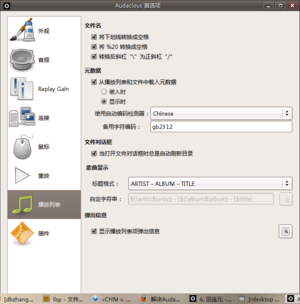掃描使用者指定的硬碟或是資料夾,並以樹狀方式列出底下所有資料夾所佔用的容量。
阿榮http://azo-freeware.blogspot.com/2007/08/treesize-free-21082.html
官網http://www.jam-software.com/freeware/index.shtml
Sunday, October 03, 2010
Thursday, April 29, 2010
win7小技巧
1 打開print spooler
控制台\系統及安全性\系統管理工具\服務\ print spooler 設定啟動
2 網路芳鄰
xp安裝nebue
設定ip 192.168.0.xxx
設定同一群組
取消ipv6
控制台\網路和網際網路\網路和共用中心\進階共用設定 【關閉以密碼保護的共用】
3 改成Administrator權限
電腦\管理\本機使用者及群組\使用者 設定Administrator帳戶不停用
刪除user
控制台\系統及安全性\系統管理工具\服務\ print spooler 設定啟動
2 網路芳鄰
xp安裝nebue
設定ip 192.168.0.xxx
設定同一群組
取消ipv6
控制台\網路和網際網路\網路和共用中心\進階共用設定 【關閉以密碼保護的共用】
3 改成Administrator權限
電腦\管理\本機使用者及群組\使用者 設定Administrator帳戶不停用
刪除user
Tuesday, February 23, 2010
Monday, November 30, 2009
ubuntu下使用VI编辑文件的常用命令
參考http://blog.csdn.net/xxuanwan/archive/2008/10/29/3174875.aspx
进入vi的命令
vi filename :打开或新建文件,并将光标置于第一行首
vi +n filename :打开文件,并将光标置于第n行首
vi + filename :打开文件,并将光标置于最后一行首
vi +/pattern filename:打开文件,并将光标置于第一个与pattern匹配的串处
vi -r filename :在上次正用vi编辑时发生系统崩溃,恢复filename
vi filename....filename :打开多个文件,依次进行编辑
移动光标类命令
h :光标左移一个字符
l :光标右移一个字符
space:光标右移一个字符
Backspace:光标左移一个字符
k或Ctrl+p:光标上移一行
j或Ctrl+n :光标下移一行
Enter :光标下移一行
w或W :光标右移一个字至字首
b或B :光标左移一个字至字首
e或E :光标右移一个字至字尾
) :光标移至句尾
( :光标移至句首
}:光标移至段落开头
{:光标移至段落结尾
nG:光标移至第n行首
n+:光标下移n行
n-:光标上移n行
n$:光标移至第n行尾
H :光标移至屏幕顶行
M :光标移至屏幕中间行
L :光标移至屏幕最后行
0:(注意是数字零)光标移至当前行首
$:光标移至当前行尾
屏幕翻滚类命令
Ctrl+u:向文件首翻半屏
Ctrl+d:向文件尾翻半屏
Ctrl+f:向文件尾翻一屏
Ctrl+b;向文件首翻一屏
nz:将第n行滚至屏幕顶部,不指定n时将当前行滚至屏幕顶部。
插入文本类命令
i :在光标前
I :在当前行首
a:光标后
A:在当前行尾
o:在当前行之下新开一行
O:在当前行之上新开一行
r:替换当前字符
R:替换当前字符及其后的字符,直至按ESC键
s:从当前光标位置处开始,以输入的文本替代指定数目的字符
S:删除指定数目的行,并以所输入文本代替之
ncw或nCW:修改指定数目的字
nCC:修改指定数目的行
删除命令
ndw或ndW:删除光标处开始及其后的n-1个字
do:删至行首
d$:删至行尾
ndd:删除当前行及其后n-1行
x或X:删除一个字符,x删除光标后的,而X删除光标前的
Ctrl+u:删除输入方式下所输入的文本
搜索及替换命令
/pattern:从光标开始处向文件尾搜索pattern
?pattern:从光标开始处向文件首搜索pattern
n:在同一方向重复上一次搜索命令
N:在反方向上重复上一次搜索命令
:s/p1/p2/g:将当前行中所有p1均用p2替代
:n1,n2s/p1/p2/g:将第n1至n2行中所有p1均用p2替代
:g/p1/s//p2/g:将文件中所有p1均用p2替换
选项设置
all:列出所有选项设置情况
term:设置终端类型
ignorance:在搜索中忽略大小写
list:显示制表位(Ctrl+I)和行尾标志($)
number:显示行号
report:显示由面向行的命令修改过的数目
terse:显示简短的警告信息
warn:在转到别的文件时若没保存当前文件则显示NO write信息
nomagic:允许在搜索模式中,使用前面不带“\”的特殊字符
nowrapscan:禁止vi在搜索到达文件两端时,又从另一端开始
mesg:允许vi显示其他用户用write写到自己终端上的信息
最后行方式命令
:n1,n2 co n3:将n1行到n2行之间的内容拷贝到第n3行下
:n1,n2 m n3:将n1行到n2行之间的内容移至到第n3行下
:n1,n2 d :将n1行到n2行之间的内容删除
:w :保存当前文件
:e filename:打开文件filename进行编辑
:x:保存当前文件并退出
:q:退出vi
:q!:不保存文件并退出vi
:!command:执行shell命令command
:n1,n2 w!command:将文件中n1行至n2行的内容作为command的输入并执行之,若不指定n1,n2,则表示将整个文件内容作为command的输入
:r!command:将命令command的输出结果放到当前行
寄存器操作
"?nyy:将当前行及其下n行的内容保存到寄存器?中,其中?为一个字母,n为一个数字
"?nyw:将当前行及其下n个字保存到寄存器?中,其中?为一个字母,n为一个数字
"?nyl:将当前行及其下n个字符保存到寄存器?中,其中?为一个字母,n为一个数字
"?p:取出寄存器?中的内容并将其放到光标位置处。这里?可以是一个字母,也可以是一个数字
ndd:将当前行及其下共n行文本删除,并将所删内容放到1号删除寄存器中。
进入vi的命令
vi filename :打开或新建文件,并将光标置于第一行首
vi +n filename :打开文件,并将光标置于第n行首
vi + filename :打开文件,并将光标置于最后一行首
vi +/pattern filename:打开文件,并将光标置于第一个与pattern匹配的串处
vi -r filename :在上次正用vi编辑时发生系统崩溃,恢复filename
vi filename....filename :打开多个文件,依次进行编辑
移动光标类命令
h :光标左移一个字符
l :光标右移一个字符
space:光标右移一个字符
Backspace:光标左移一个字符
k或Ctrl+p:光标上移一行
j或Ctrl+n :光标下移一行
Enter :光标下移一行
w或W :光标右移一个字至字首
b或B :光标左移一个字至字首
e或E :光标右移一个字至字尾
) :光标移至句尾
( :光标移至句首
}:光标移至段落开头
{:光标移至段落结尾
nG:光标移至第n行首
n+:光标下移n行
n-:光标上移n行
n$:光标移至第n行尾
H :光标移至屏幕顶行
M :光标移至屏幕中间行
L :光标移至屏幕最后行
0:(注意是数字零)光标移至当前行首
$:光标移至当前行尾
屏幕翻滚类命令
Ctrl+u:向文件首翻半屏
Ctrl+d:向文件尾翻半屏
Ctrl+f:向文件尾翻一屏
Ctrl+b;向文件首翻一屏
nz:将第n行滚至屏幕顶部,不指定n时将当前行滚至屏幕顶部。
插入文本类命令
i :在光标前
I :在当前行首
a:光标后
A:在当前行尾
o:在当前行之下新开一行
O:在当前行之上新开一行
r:替换当前字符
R:替换当前字符及其后的字符,直至按ESC键
s:从当前光标位置处开始,以输入的文本替代指定数目的字符
S:删除指定数目的行,并以所输入文本代替之
ncw或nCW:修改指定数目的字
nCC:修改指定数目的行
删除命令
ndw或ndW:删除光标处开始及其后的n-1个字
do:删至行首
d$:删至行尾
ndd:删除当前行及其后n-1行
x或X:删除一个字符,x删除光标后的,而X删除光标前的
Ctrl+u:删除输入方式下所输入的文本
搜索及替换命令
/pattern:从光标开始处向文件尾搜索pattern
?pattern:从光标开始处向文件首搜索pattern
n:在同一方向重复上一次搜索命令
N:在反方向上重复上一次搜索命令
:s/p1/p2/g:将当前行中所有p1均用p2替代
:n1,n2s/p1/p2/g:将第n1至n2行中所有p1均用p2替代
:g/p1/s//p2/g:将文件中所有p1均用p2替换
选项设置
all:列出所有选项设置情况
term:设置终端类型
ignorance:在搜索中忽略大小写
list:显示制表位(Ctrl+I)和行尾标志($)
number:显示行号
report:显示由面向行的命令修改过的数目
terse:显示简短的警告信息
warn:在转到别的文件时若没保存当前文件则显示NO write信息
nomagic:允许在搜索模式中,使用前面不带“\”的特殊字符
nowrapscan:禁止vi在搜索到达文件两端时,又从另一端开始
mesg:允许vi显示其他用户用write写到自己终端上的信息
最后行方式命令
:n1,n2 co n3:将n1行到n2行之间的内容拷贝到第n3行下
:n1,n2 m n3:将n1行到n2行之间的内容移至到第n3行下
:n1,n2 d :将n1行到n2行之间的内容删除
:w :保存当前文件
:e filename:打开文件filename进行编辑
:x:保存当前文件并退出
:q:退出vi
:q!:不保存文件并退出vi
:!command:执行shell命令command
:n1,n2 w!command:将文件中n1行至n2行的内容作为command的输入并执行之,若不指定n1,n2,则表示将整个文件内容作为command的输入
:r!command:将命令command的输出结果放到当前行
寄存器操作
"?nyy:将当前行及其下n行的内容保存到寄存器?中,其中?为一个字母,n为一个数字
"?nyw:将当前行及其下n个字保存到寄存器?中,其中?为一个字母,n为一个数字
"?nyl:将当前行及其下n个字符保存到寄存器?中,其中?为一个字母,n为一个数字
"?p:取出寄存器?中的内容并将其放到光标位置处。这里?可以是一个字母,也可以是一个数字
ndd:将当前行及其下共n行文本删除,并将所删内容放到1号删除寄存器中。
Saturday, November 28, 2009
[Ubuntu]更新時出現「無法取得它們的公鑰,以下簽章無法進行驗證」
引自 http://nelson.pixnet.net/blog/post/23983621
更新時出現「無法取得它們的公鑰,以下簽章無法進行驗證」
這時該怎麼辦呢?我們只要執行這道指令
sudo apt-key adv --recv-keys --keyserver keyserver.ubuntu.com 71240B8FB3641232
就可以將它的公鑰匯入囉。紅色這串文字會隨著套件庫來源不同而不同,請自行代換。若是你遇到很多套件庫都需要匯入公鑰的話,就繼續在結尾加上那一長串英數字,彼此以空白隔開就可以一次加入多組公鑰了。
更新時出現「無法取得它們的公鑰,以下簽章無法進行驗證」
這時該怎麼辦呢?我們只要執行這道指令
sudo apt-key adv --recv-keys --keyserver keyserver.ubuntu.com 71240B8FB3641232
就可以將它的公鑰匯入囉。紅色這串文字會隨著套件庫來源不同而不同,請自行代換。若是你遇到很多套件庫都需要匯入公鑰的話,就繼續在結尾加上那一長串英數字,彼此以空白隔開就可以一次加入多組公鑰了。
Friday, November 27, 2009
Ubuntu 指令
查詢軟體版本:
#dpkg -l | grep 軟體名稱 → 如 dpkg -l | grep mysql
#dmesg
#df
#apt-get update
#apt-cache search 套件名稱
//查詢套件索引清單中是否有此套件
#apt-get install 套件名稱
//如果該套件尚未安裝,就下載安裝;如果已安裝,而且有新版本,就下載更新。
#apt-get remove 套件名稱 //刪除套件,但留下設定檔
#apt-get --purge remove 套件名稱 //徹底清除套件,不留設定檔
#dpkg -l | grep 軟體名稱 → 如 dpkg -l | grep mysql
查詢硬體資訊
#dmesg
查詢硬碟空間使用情形
#df
套件安裝、移除與更新
#apt-get update
#apt-cache search 套件名稱
//查詢套件索引清單中是否有此套件
#apt-get install 套件名稱
//如果該套件尚未安裝,就下載安裝;如果已安裝,而且有新版本,就下載更新。
#apt-get remove 套件名稱 //刪除套件,但留下設定檔
#apt-get --purge remove 套件名稱 //徹底清除套件,不留設定檔
Thursday, November 26, 2009
Saturday, November 21, 2009
[ubuntu] .rpm 轉成 .deb檔
由於redhat比較早推出,且有許多人使用
因此redhat主導的rpm套件安裝技術也相當流行
因此有需多Linux套件可以只有支援rpm卻不支援deb
那我們該如何將所需要的rpm安裝在ubuntu上呢?
首先開啟一個terminal
接下來輸入下列指令:
sudo apt-get install alien
接下來提供具管理權限密碼並回答Y進行套件的安裝
安裝好alien套件之後
就可以執行下列指令來轉換rpm
sudo alien -d 檔案名稱.rpm
接下來執行下列指令就可以進行安裝套件了
sudo dpkg -i 檔案名稱.deb
因此redhat主導的rpm套件安裝技術也相當流行
因此有需多Linux套件可以只有支援rpm卻不支援deb
那我們該如何將所需要的rpm安裝在ubuntu上呢?
首先開啟一個terminal
接下來輸入下列指令:
sudo apt-get install alien
接下來提供具管理權限密碼並回答Y進行套件的安裝
安裝好alien套件之後
就可以執行下列指令來轉換rpm
sudo alien -d 檔案名稱.rpm
sudo alien -d usermin-1.420-1.noarch.rpm
接下來執行下列指令就可以進行安裝套件了
sudo dpkg -i 檔案名稱.deb
sudo dpkg -i usermin-1.420-1.noarch.deb
[ubuntu]tux paint企鵝小畫家中文字型
原理:
1.字型路徑
/usr/share/tuxpaint/fonts
為企鵝小畫家的字型路徑,
只要把字型放在這故資料夾內,
就可以顯示該字型。
2.利用連結的方式設定字型
王漢宗自由字型放在 /usr/share/fonts/truetype/wangtff 內
或是 /home/使用者/.fonts
所以只要把wang的目錄 連結到 /usr/share/tuxpaint/fonts 就可以了..
在終端機中輸入指令如下
sudo ln -s /usr/share/fonts/truetype/wangtff/ /usr/share/tuxpaint/fonts/wang
企鵝小畫家存檔時
不會有提示訊息,顯示要存檔的路徑
因為預設的位置是在
/home/使用者/.tuxpaint/saved
由於.tuxpaint是隱藏檔
所以要在檔案瀏覽器設定
「顯示」/「顯示隱藏檔」
引自「大成自由的天空」http://163.23.89.101/plog98/index.php?blogId=32
1.字型路徑
/usr/share/tuxpaint/fonts
為企鵝小畫家的字型路徑,
只要把字型放在這故資料夾內,
就可以顯示該字型。
2.利用連結的方式設定字型
王漢宗自由字型放在 /usr/share/fonts/truetype/wangtff 內
或是 /home/使用者/.fonts
所以只要把wang的目錄 連結到 /usr/share/tuxpaint/fonts 就可以了..
在終端機中輸入指令如下
sudo ln -s /usr/share/fonts/truetype/wangtff/ /usr/share/tuxpaint/fonts/wang
企鵝小畫家存檔時
不會有提示訊息,顯示要存檔的路徑
因為預設的位置是在
/home/使用者/.tuxpaint/saved
由於.tuxpaint是隱藏檔
所以要在檔案瀏覽器設定
「顯示」/「顯示隱藏檔」
引自「大成自由的天空」http://163.23.89.101/plog98/index.php?blogId=32
Wednesday, January 14, 2009
[ubuntu]安裝 Ubuntu 到 USB 隨身碟中
隨身碟分割、安裝 參考網址
http://dp.tsh.ttu.edu.tw/tshweblog/post/82/1703
http://163.20.108.3/modules/tadbook2/view.php?book_sn=3&bdsn=110
http://slgaly.sljh.tcc.edu.tw/lifetype/index.php?op=ViewArticle&articleId=964&blogId=16
http://wiki.ubuntu-tw.org/index.php?title=安裝_Ubuntu_至_USB_隨身碟中
1、設定網路,更新語文套件
adsl:sudo -i
sudo pppoeconf
固定ip:
另外還要指定一下DNS server
#vi /etc/resolv.conf
domain 你的網域(ex:ntu.edu.tw)
nameserver DNS(ex:168.95.1.1)
修改完可利用以下指令重新啟動網路
2、下載 懶人包-http://sites.google.com/site/lazyscripts/
3、安裝tweak 、檔案管理員pcman file manager
4、安裝gcin套件,嘸蝦米輸入法(啟用:sudo /usr/share/gcin/script/noseeing-inst)
http://dp.tsh.ttu.edu.tw/tshweblog/post/82/1703
http://163.20.108.3/modules/tadbook2/view.php?book_sn=3&bdsn=110
http://slgaly.sljh.tcc.edu.tw/lifetype/index.php?op=ViewArticle&articleId=964&blogId=16
http://wiki.ubuntu-tw.org/index.php?title=安裝_Ubuntu_至_USB_隨身碟中
1、設定網路,更新語文套件
adsl:sudo -i
sudo pppoeconf
固定ip:
# sudo vi /etc/network/interfaces
1 auto lo
2 iface lo inet loopback
3
4
5 iface eth0 inet static
6 address 140.127.ooo.xxx / * 固定IP位址 * /
7 netmask 255.255.255.0 / * 網路遮罩 * /
8 gateway 140.127.qqq.ppp / *預設閘道 * /
9
10
11
12 auto eth0另外還要指定一下DNS server
#vi /etc/resolv.conf
domain 你的網域(ex:ntu.edu.tw)
nameserver DNS(ex:168.95.1.1)
修改完可利用以下指令重新啟動網路
# sudo /etc/init.d/networking restart2、下載 懶人包-http://sites.google.com/site/lazyscripts/
3、安裝tweak 、檔案管理員pcman file manager
4、安裝gcin套件,嘸蝦米輸入法(啟用:sudo /usr/share/gcin/script/noseeing-inst)
Wednesday, January 07, 2009
[Ubuntu] 字型安裝
Ubuntu 字型安裝:
arial.ttf (Arial)
kaiu.ttf (標楷體)
mingliu.ttc (細明體跟新細明體)
tahoma.ttf (Tahoma)
times.ttf (Times New Roman)
方法就如同 M$ 的。
wine 字型調校:
wine 新版取得:
Ubuntu 官方套件裡就有 wine 了,只是版本落後老舊,以前見到的文章都是要自己 compile 原始碼,根本是惡夢,而且也沒有真的成功過。現在 wine 官方已經有專門替 Ubuntu 出程式了,讓我們向編譯源碼說掰吧 =3=/
首先進入終端機
1. 加入認證:
免費中文字體
方法一:複制字型檔到 /usr/share/font/truetype 或 ~/.fonts/ 下後這要用到終端機的指令,而且只裝一個字型就要全部重新快取一次,字型數量多時會慢死。
終端機執行 fc-cache -f -v 。
arial.ttf (Arial)
kaiu.ttf (標楷體)
mingliu.ttc (細明體跟新細明體)
tahoma.ttf (Tahoma)
times.ttf (Times New Roman)
- 方法二:
方法就如同 M$ 的。
wine 字型調校:
複製 only one 你要它 show 的字型到 ~/.wine/drive_c/windows/fonts/ 下,結束。如果覺得字太小就在 ~/.wine/drive_c/windows/win.ini 下多加下面這段:
[Desktop]以前還得搞啥修改有的沒有的字型替代之類的,結果還是一樣不聽話,實在是無言…
CaptionFontSize = 14
IconFontSize=14
MenuFontSize=14
MessageFontSize=14
wine 新版取得:
Ubuntu 官方套件裡就有 wine 了,只是版本落後老舊,以前見到的文章都是要自己 compile 原始碼,根本是惡夢,而且也沒有真的成功過。現在 wine 官方已經有專門替 Ubuntu 出程式了,讓我們向編譯源碼說掰吧 =3=/
首先進入終端機
1. 加入認證:
wget -q http://wine.budgetdedicated.com/apt/387EE263.gpg -O- | sudo apt-key add -2. 加入來源(for Ubuntu 7.04 feisty):
sudo wget http://wine.budgetdedicated.com/apt/sources.list.d/feisty.list -O /etc/apt/sources.list.d/winehq.list3. 安裝:
sudo apt-get install wine之後系統自動更新時就會到 wine 官網查看最新版本啦,而且向來發表的速度只會比原始碼慢個一兩天而已,恭禧吧。
Wednesday, December 10, 2008
Tuesday, November 18, 2008
[Ubuntu]重灌ubunut工作事項
1.設定usb開機 http://www.wretch.cc/blog/billypan101/8891814
2.啟用無蝦米輸入法
ibs 下載檔案
3.安裝中文字型
4.firefox裝附加元件(Quick Drag、Easy DragToGo)
5.設定桌布 http://www.gnome-look.org
wine
acetoneISO 虛擬光碟
lazyscripts 懶人包
Compize Config Seeting 桌面特效
avant windows navigator 3D工作列
Cario dcok 3D 工作列
參考網站
阿駕001學習筆記 http://twntwn.info/blog/ajer001
Nelson 不知不覺升上國二 http://nelson.pixnet.net/blog/post/17218315
Ubuntu 7.10 加 Windows Vista,超華麗雙重開機 http://www.mobile01.com/newsdetail.php?id=4006
[多图] Ubuntu 8.04 中开启3D桌面特效与设置方法 http://www.ownlinux.cn/2008/05/07/compiz-fusion-ubuntu-804-3d/
海芋小站 http://inote.tw/2008/09/ubuntuwine.html
2.啟用無蝦米輸入法
ibs 下載檔案
3.安裝中文字型
4.firefox裝附加元件(Quick Drag、Easy DragToGo)
5.設定桌布 http://www.gnome-look.org
wine
acetoneISO 虛擬光碟
lazyscripts 懶人包
Compize Config Seeting 桌面特效
avant windows navigator 3D工作列
Cario dcok 3D 工作列
參考網站
阿駕001學習筆記 http://twntwn.info/blog/ajer001
Nelson 不知不覺升上國二 http://nelson.pixnet.net/blog/post/17218315
Ubuntu 7.10 加 Windows Vista,超華麗雙重開機 http://www.mobile01.com/newsdetail.php?id=4006
[多图] Ubuntu 8.04 中开启3D桌面特效与设置方法 http://www.ownlinux.cn/2008/05/07/compiz-fusion-ubuntu-804-3d/
海芋小站 http://inote.tw/2008/09/ubuntuwine.html
Monday, November 17, 2008
【Ubuntu】硬體檢視軟體
參考 http://new-acos.blogspot.com/search/label/Linux
Sysinfo是一套比較輕巧,分類也很清楚的好軟體下:
$ sudo apt-get install sysinfo
軟體開啟路徑:應用程式 -> 系統工具 -> Sysinfo
Sysinfo是一套比較輕巧,分類也很清楚的好軟體下:
$ sudo apt-get install sysinfo
軟體開啟路徑:應用程式 -> 系統工具 -> Sysinfo
Wednesday, November 12, 2008
[ubuntu] 音樂播放 Audacious
http://wiki.ubuntu.org.cn/index.php?title=Audacious&variant=zh-hant
首選項-播放列表-元數據:
裝入時:選擇此項
使用自動編碼檢測器:chinese
備用字符編碼:GBK
首選項-Replay Gain-Default gain
這裡的默認值是-9.00,將它改回0.00,這樣就和系統的音量一樣了。
安裝
sudo apt-get install audacious安裝audacious的解碼器
sudo apt-get install audacious-plugins audacious-plugins-extra audacious-plugins-extra-console
亂碼問題
可以通過設置解決亂碼問題,方法如下:首選項-播放列表-元數據:
裝入時:選擇此項
使用自動編碼檢測器:chinese
備用字符編碼:GBK
默認音量小的問題
不知什麼原因,這款軟件安裝后默認音量比較小,我們來設置一下:首選項-Replay Gain-Default gain
這裡的默認值是-9.00,將它改回0.00,這樣就和系統的音量一樣了。
Tuesday, November 11, 2008
[ubuntu]gcin 安裝嘸蝦米輸入法
ubuntu 安裝 gcin 後,在輸入法選項裡預設就有嘸蝦米輸入法,不過卻無法使用,也連帶造成整個 gcin 失效。
原以為是 gcin 沒裝好的緣故,可是重裝整個 gcin 後還是不行,後來參考 lazyeeepc 之後才發現,原來 ubuntu 的 gcin 還是有把嘸蝦米包進去,但是預設是沒有啟動的。
要啟動 ubuntu gcin 裡的嘸蝦米輸入法,只要執行:
另一篇
http://plog.longwin.com.tw/my_note-unix/2007/08/10/debian_ubuntu_liu5_gcin_2007
下載『無瞎瞇』定義檔:wget http://edt1023.sayya.org/misc/noseeing-6.tar.gz
解 壓縮:tar zxvf noseeing-6.tar.gz
將 定義檔拷貝至 GCIN 的目錄:sudo cp noseeing.gtab /usr/share/gcin/table/
大功告成,重新啟動電腦,就可以使用嘸蝦米 ( 這裡稱作『無瞎瞇』 ) 輸入法了!
原以為是 gcin 沒裝好的緣故,可是重裝整個 gcin 後還是不行,後來參考 lazyeeepc 之後才發現,原來 ubuntu 的 gcin 還是有把嘸蝦米包進去,但是預設是沒有啟動的。
要啟動 ubuntu gcin 裡的嘸蝦米輸入法,只要執行:
就可以了。安裝嘸蝦米sudo /usr/share/gcin/script/noseeing-inst
另一篇
http://plog.longwin.com.tw/my_note-unix/2007/08/10/debian_ubuntu_liu5_gcin_2007
安裝Gcin (已經裝好可省略此步驟)
- apt-get install gcin switch
- im-switch -s gcin
- 重新登入
安裝 無蝦米 輸入法
- wget http://edt1023.sayya.org/misc/noseeing-6.tar.gz #下載 無蝦米的 table
- mkdir tmp; cd tmp
- tar zxvf noseeing-6.tar.gz
- mv noseeing.gtab ~/.gcin
- 重新登入, Gcin圖示按右鍵設定內定輸入法, 即可使用
下載『無瞎瞇』定義檔:wget http://edt1023.sayya.org/misc/noseeing-6.tar.gz
解 壓縮:tar zxvf noseeing-6.tar.gz
將 定義檔拷貝至 GCIN 的目錄:sudo cp noseeing.gtab /usr/share/gcin/table/
大功告成,重新啟動電腦,就可以使用嘸蝦米 ( 這裡稱作『無瞎瞇』 ) 輸入法了!
Saturday, November 08, 2008
[ubuntu]安裝新字型
當前用戶不是root,有一個分區是root的所有者應該怎樣操作?
sudo chmod 777 /XXX
其中/XXX為你要更改得目錄或文件,777為全部人都可以讀寫。用這個命令就可以設置文件限權。
如果覺得不安全,可以設置為775
微軟 楷書 kaiu.ttf
微軟 細明體 mingliu.ttc
步驟如下:
sudo su
cd /usr/share/fonts/truetype
sudo mkdir newfontdir
sudo cp /字型目錄/*.ttf newfontdir
安裝完之後,執行以下指令:
sudo fc-cache -f -v
sudo chmod 777 /XXX
其中/XXX為你要更改得目錄或文件,777為全部人都可以讀寫。用這個命令就可以設置文件限權。
如果覺得不安全,可以設置為775
微軟 楷書 kaiu.ttf
微軟 細明體 mingliu.ttc
步驟如下:
sudo su
cd /usr/share/fonts/truetype
sudo mkdir newfontdir
sudo cp /字型目錄/*.ttf newfontdir
安裝完之後,執行以下指令:
sudo fc-cache -f -v
Sunday, October 26, 2008
「資源回收筒」不見了?
群組原則 策略法
1.運行群組原則,方法是:單擊「開始」\執行」,在「開啟」框中鍵入「GPEDIT.MSC」,然後「確定」;
2.在「使用者設定」下,單擊「系統管理範本」,然後雙擊「桌面」;
3.雙擊「從桌面移除資源回收筒圖示」;
4.單擊「設定」選項,選「已停用」,然後單擊「確定」按鈕。
註冊表法
許多軟件可以通過修改註冊表的形式來隱藏「資源回收筒」,此時只要將其改回,也就找回「資源回收筒」圖示了,具體操作是:
1.單擊「開始」\執行」,在「開啟」中鍵入「regedit」,運行註冊表編輯器;
2.依次展開註冊表至:HKEYˍCURRENTˍUSER\Software\Microsoft\Windows\CurrentVersion\Explorer\HideDesktopIcons\NewStartPanel;
3.在右窗格中,右鍵單擊"{645FF040-5081-101B-9F08-00AA002F954E}"DWORD值,然後選擇「修改」;
4.在「數值數據」框中,鍵入數值「0」,然後單擊「確定」;
5.退出註冊表編輯器。
如果上述過程無濟於事,可再在「HKEYˍLOCALˍMACHINE\SOFTWARE\Microsoft\Windows\CurrentVersion\Explorer\Desktop\NameSpace」註冊表項下,新建一個名為
"{645FF040-5081-101B-9F08-00AA002F954E}"的註冊表項,然後右鍵單擊新建的註冊表項,再在右窗格中雙擊「(默認)」項,在「數值數據」框中鍵入「Recycle Bin」,單擊「確定」。
許多軟件可以通過修改註冊表的形式來隱藏「資源回收筒」,此時只要將其改回,也就找回「資源回收筒」圖示了,具體操作是:
1.單擊「開始」\執行」,在「開啟」中鍵入「regedit」,運行註冊表編輯器;
2.依次展開註冊表至:HKEYˍCURRENTˍUSER\Software\Microsoft\Windows\CurrentVersion\Explorer\HideDesktopIcons\NewStartPanel;
3.在右窗格中,右鍵單擊"{645FF040-5081-101B-9F08-00AA002F954E}"DWORD值,然後選擇「修改」;
4.在「數值數據」框中,鍵入數值「0」,然後單擊「確定」;
5.退出註冊表編輯器。
如果上述過程無濟於事,可再在「HKEYˍLOCALˍMACHINE\SOFTWARE\Microsoft\Windows\CurrentVersion\Explorer\Desktop\NameSpace」註冊表項下,新建一個名為
"{645FF040-5081-101B-9F08-00AA002F954E}"的註冊表項,然後右鍵單擊新建的註冊表項,再在右窗格中雙擊「(默認)」項,在「數值數據」框中鍵入「Recycle Bin」,單擊「確定」。
Subscribe to:
Posts (Atom)